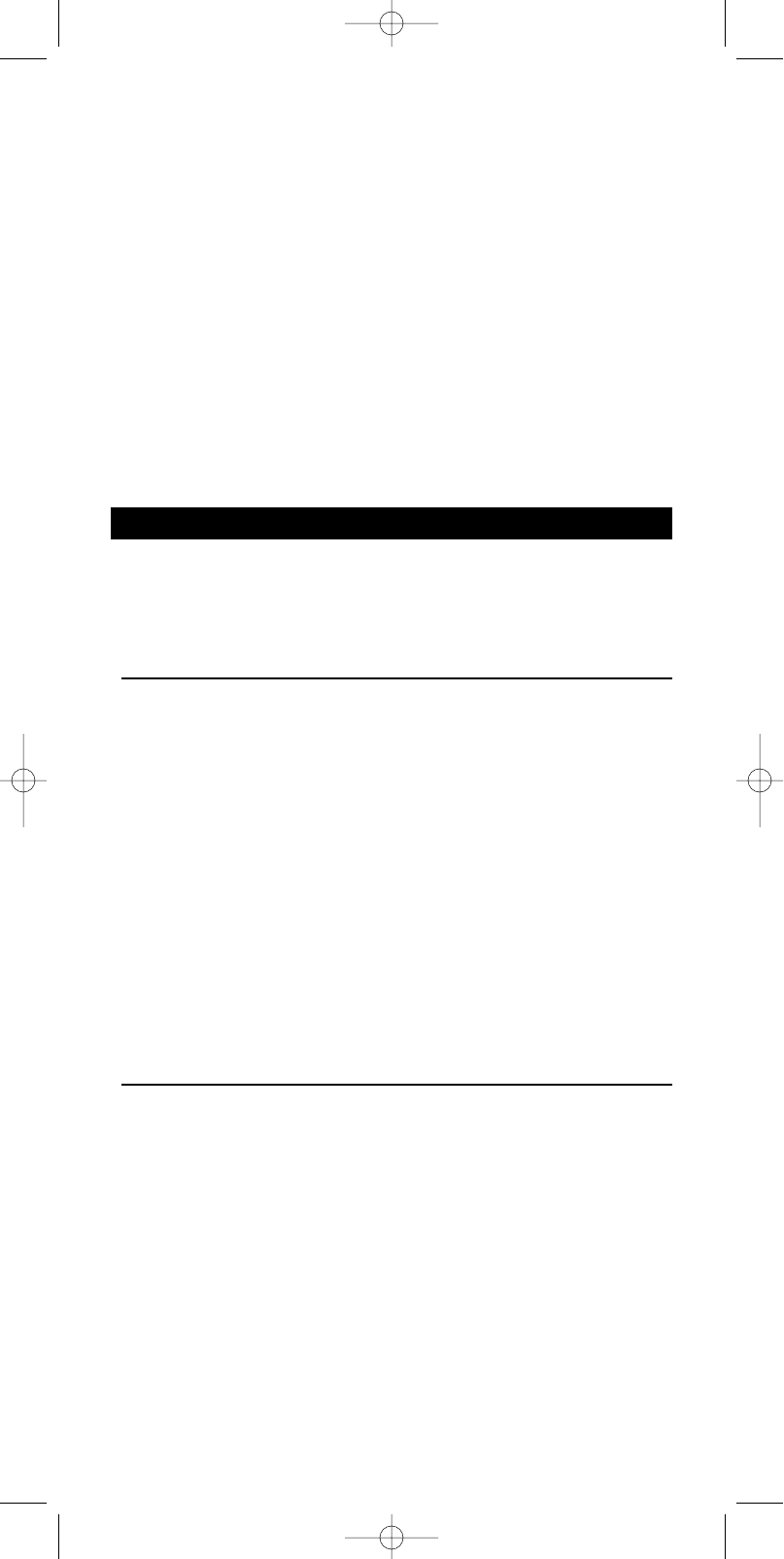ESPAÑOL
26
ESPAÑOL
6 Confirme la selección con el botón SEND.
7 En el modo TV, pulse el botón en el que desee guardar la macro.
➜ MACRO (primera línea)
➜ START (segunda línea)
Notas: - Pulse los botones en el orden en el que quiera que su equipo responda.
- La tecla Standby (espera), los botones SMART CONTROLS y los botones situados
debajo de la línea de separación pueden ser botones de macro.
- Seleccione una función de control inteligente con los botones SMART CONTROLS
y pulse el botón SEND para seleccionarla como botón de macro.
- Después de pulsar cada tecla, aparece SMART ADDED.
8 Empiece a pulsar los botones que desee guardar en la macro. Si fuera necesario,
desplácese por los diversos modos de dispositivo y funciones de control
inteligente.
Nota: Pulse SHIFT + SEND para guardar una función de control inteligente en la macro.
9 Pulse SEND.
➜ STORED (segunda línea)
2. Controles inteligentes
Con los botones SMART CONTROLS programables, puede añadir hasta ocho funciones
especiales en cada modo de dispositivo. Ej. Dolby Surround, EPG, Showview, Subtitle, etc.
Por ejemplo: si ha instalado un amplificador con Dolby Surround, puede controlar esa
función a través de una función de SMART CONTROL del RU 865.Ya se han instalado
previamente varias funciones en la memoria del RU 865. Estas funciones pueden
eliminarse o sustituirse por las funciones que desee.
Añadir botón
1 Pulse el botón SETUP y manténgalo presionado hasta que se encienda en el
visualizador.
➜ DEV (primera línea)
➜ ADD (por ejemplo - segunda línea)
2 Utilice los botones de selección de dispositivos para seleccionar KEY.
➜ KEY (primera línea)
3 Utilice los botones SMART CONTROLS para seleccionar ADD.
➜ ADD (segunda línea)
4 Pulse SEND.
5 Utilice los botones SMART CONTROLS para seleccionar el dispositivo del que
desee añadir una función de control inteligente.
➜ AMP (por ejemplo - segunda línea)
6 Pulse SEND para confirmar la selección.
7 Utilice los botones SMART CONTROLS para seleccionar el botón de control
inteligente que se va a añadir (por ejemplo,ADD Dolby).
8 Pulse SEND para confirmar la selección.
Notas: - El código de una función puede copiarse de otro mando a distancia o de otro modo
de dispositivo.
- Con la librería de etiquetas específicas de Home Cinema y otras pueden etiquetarse
las más variadas funciones y guardarse como controles inteligentes.
Eliminar botón
1 Pulse el botón SETUP y manténgalo presionado hasta que se encienda en el
visualizador.
➜ DEV (primera línea)
➜ ADD (por ejemplo - segunda línea)
2 Utilice los botones de selección de dispositivos para seleccionar KEY.
➜ KEY (primera línea)
3 Pulse los botones SMART CONTROLS para seleccionar REMOVE.
➜ REMOVE (segunda línea)
4 Pulse SEND para confirmar la selección.
5 Utilice los botones SMART CONTROLS para seleccionar el dispositivo del que
desee eliminar una función de control inteligente.
➜ AMP (por ejemplo - segunda línea)
6 Pulse SEND para confirmar la selección.
7 Utilice los botones SMART CONTROL para seleccionar el botón de control
inteligente que se va a eliminar.
8 Pulse SEND para confirmar la selección.
XP SBC RU 865.1 15-08-2002 10:26 Pagina 26